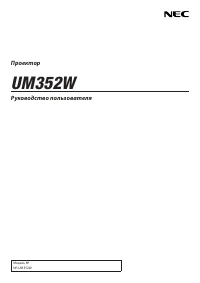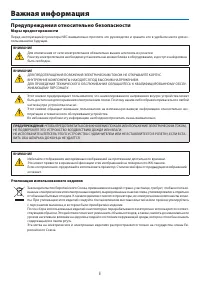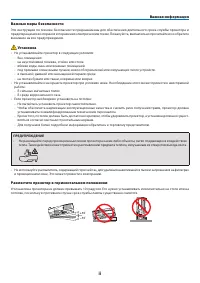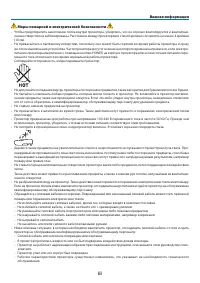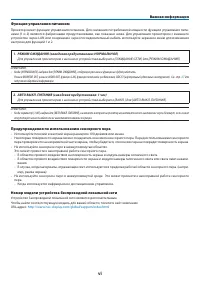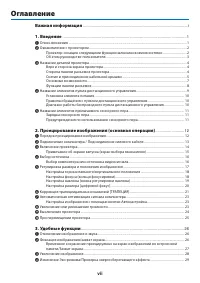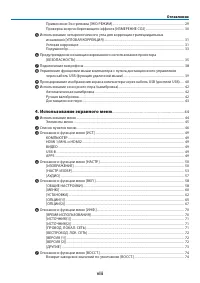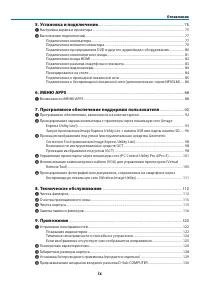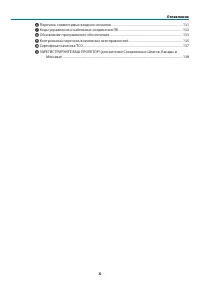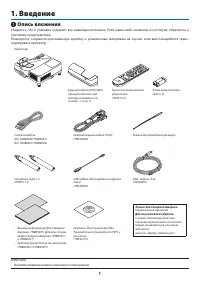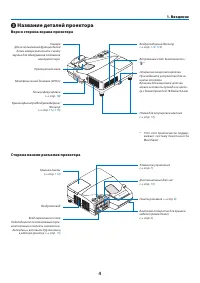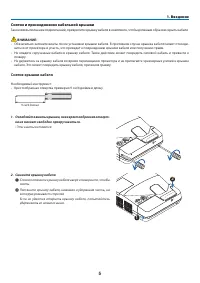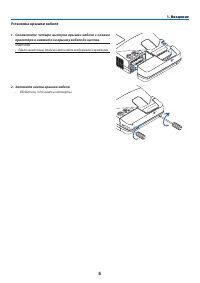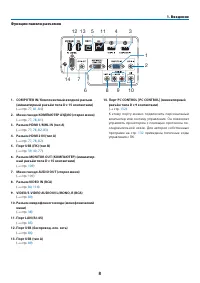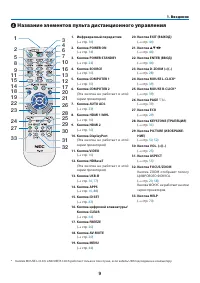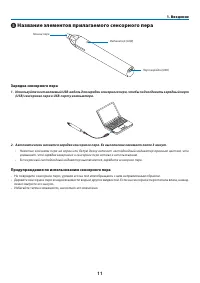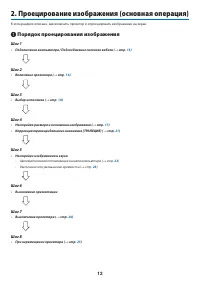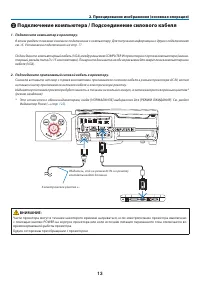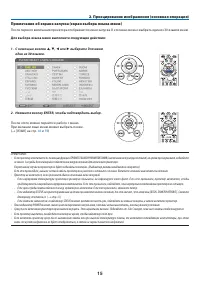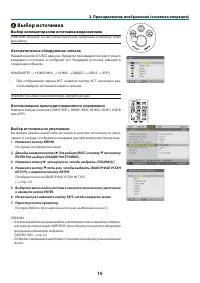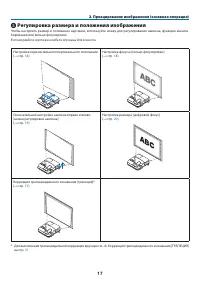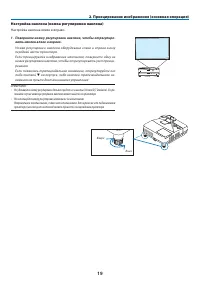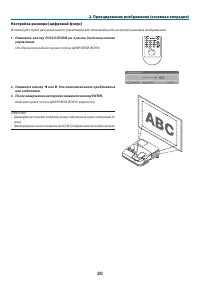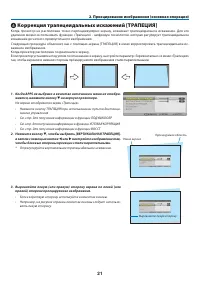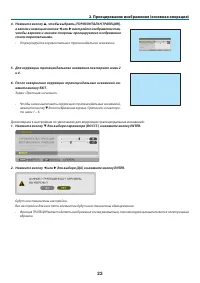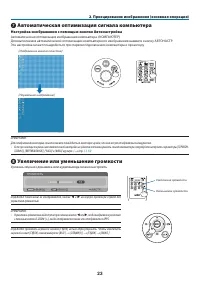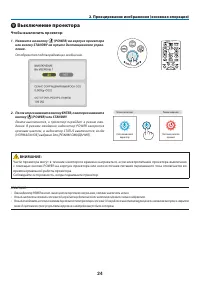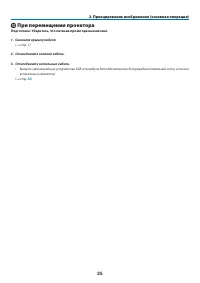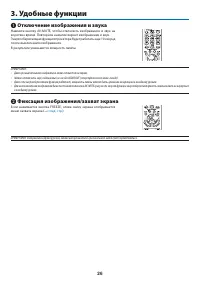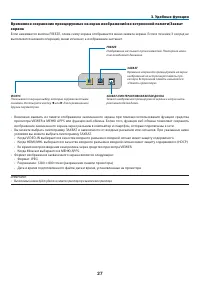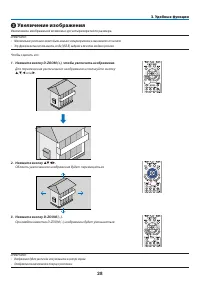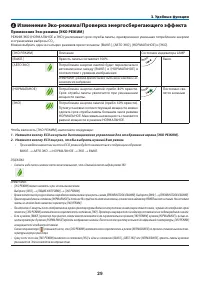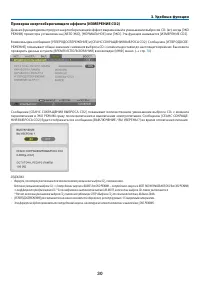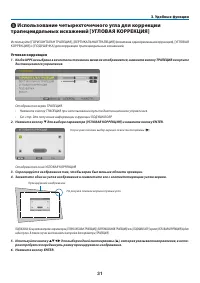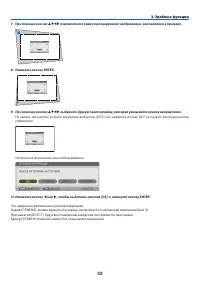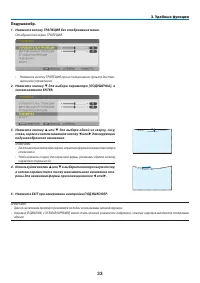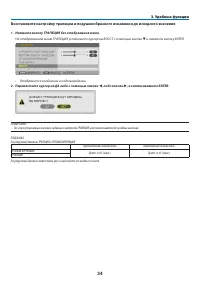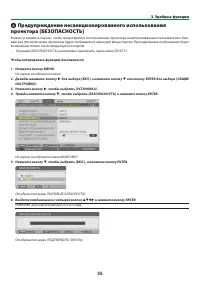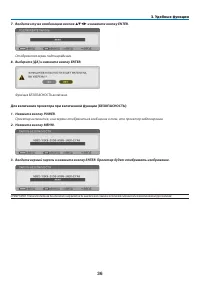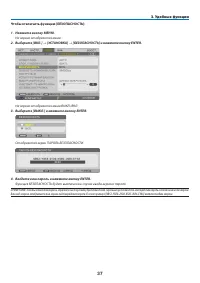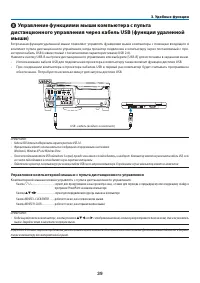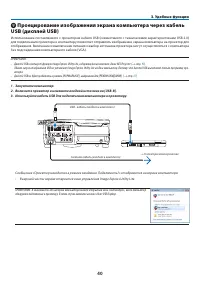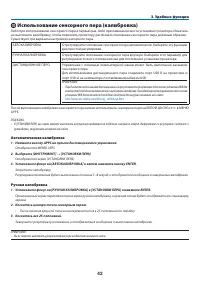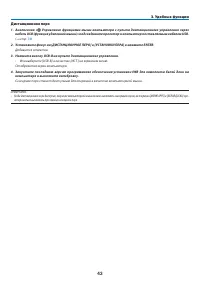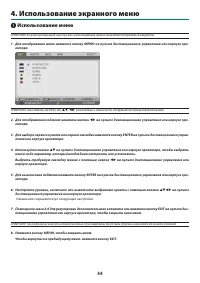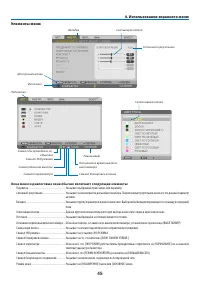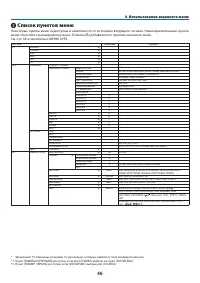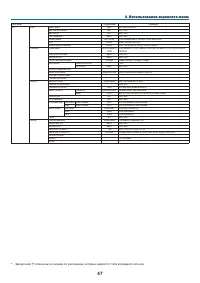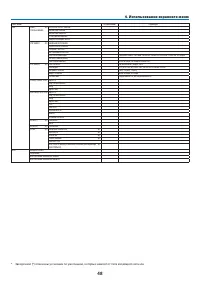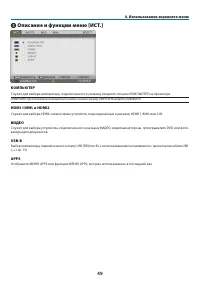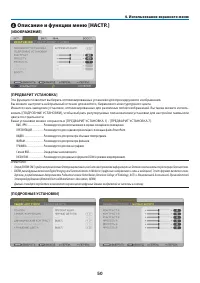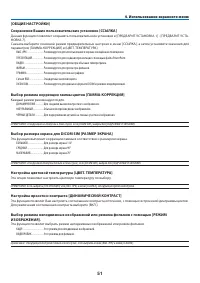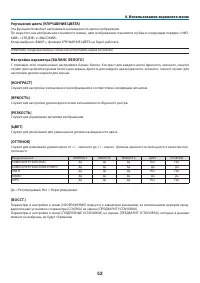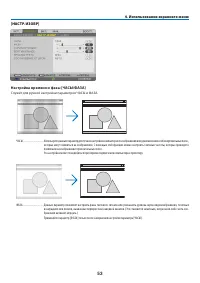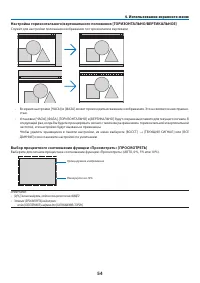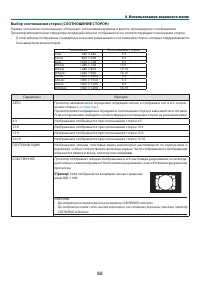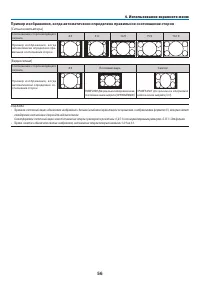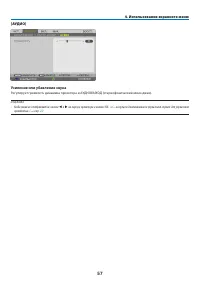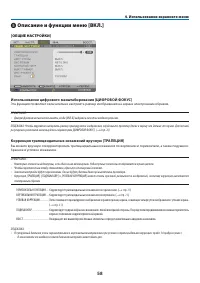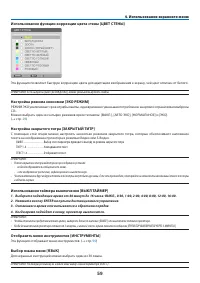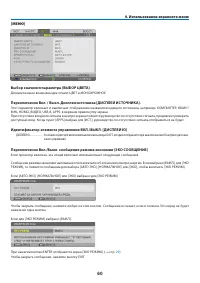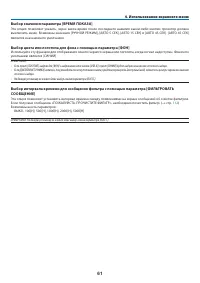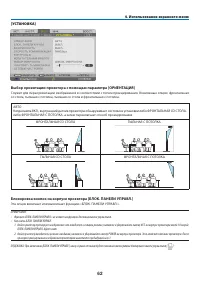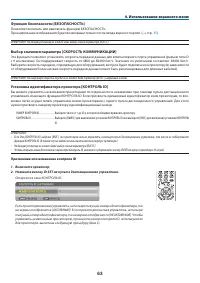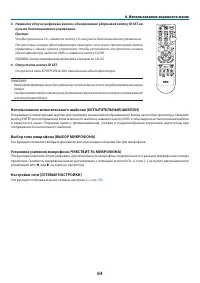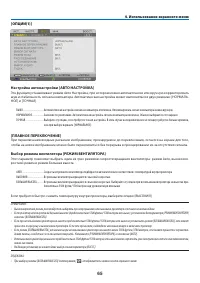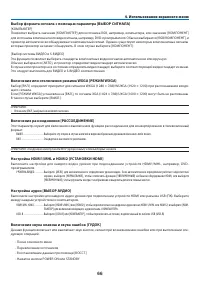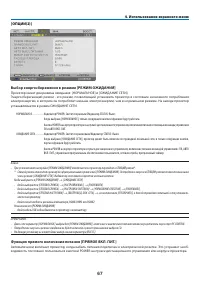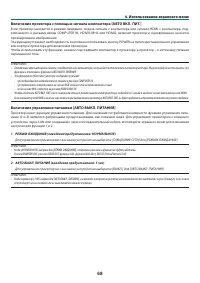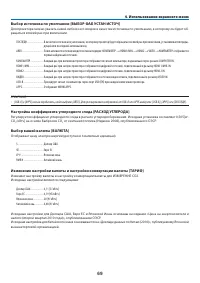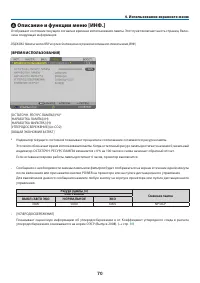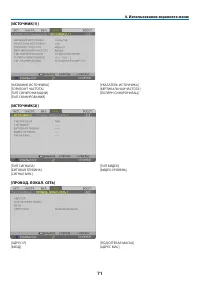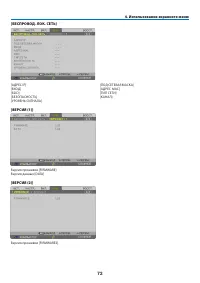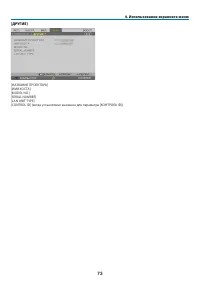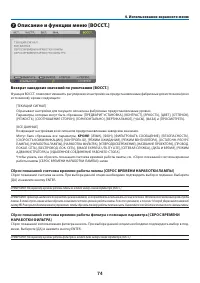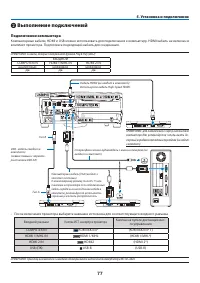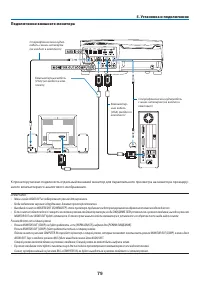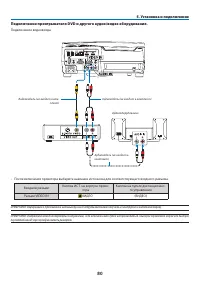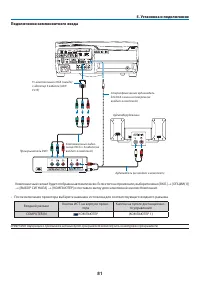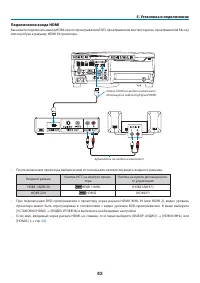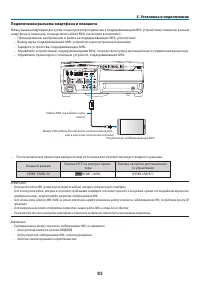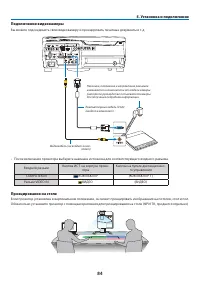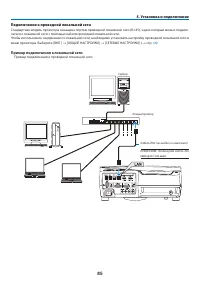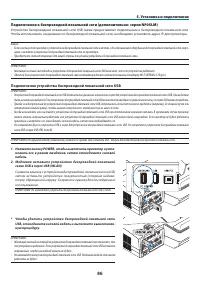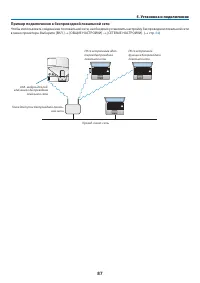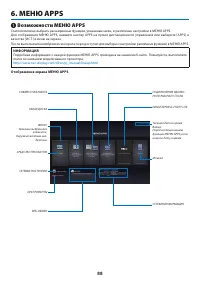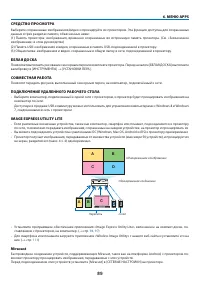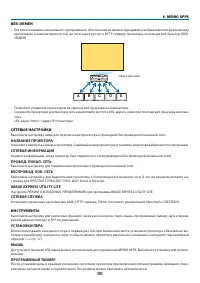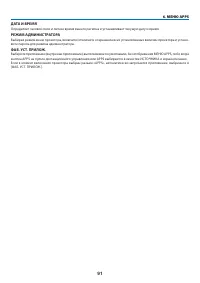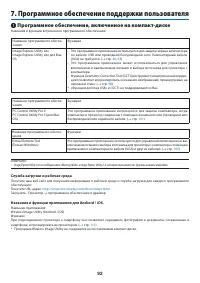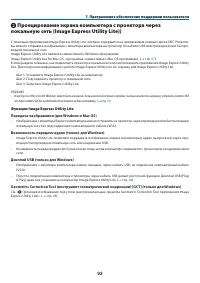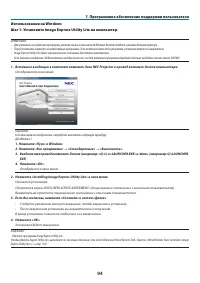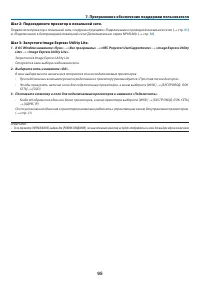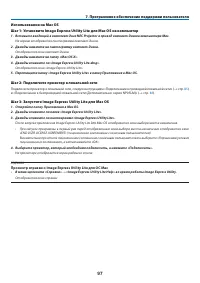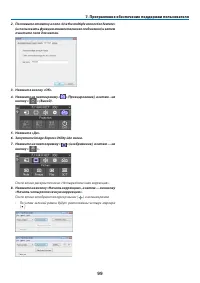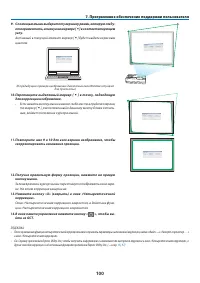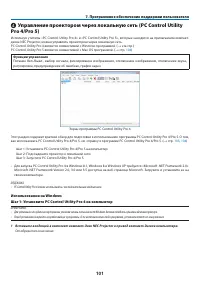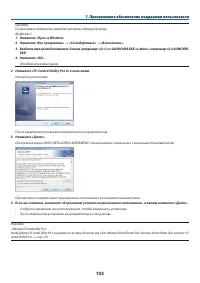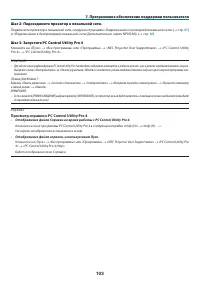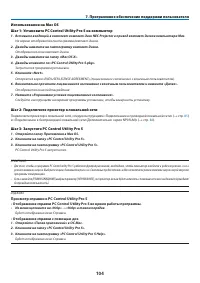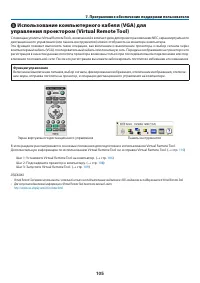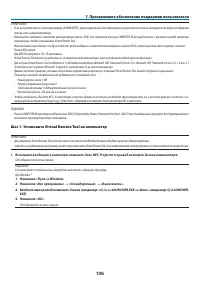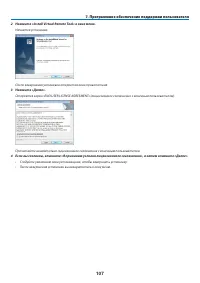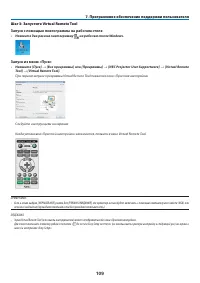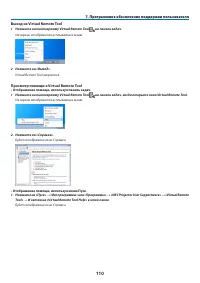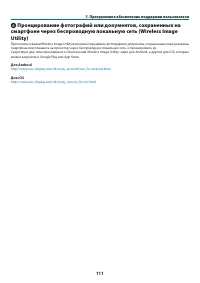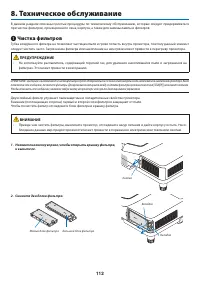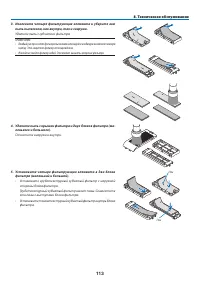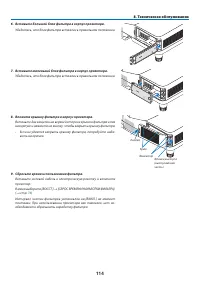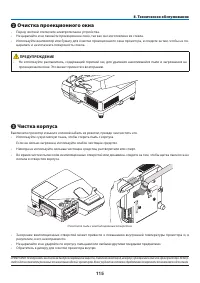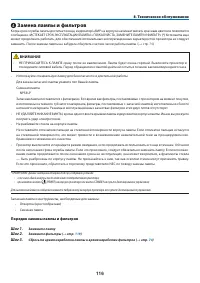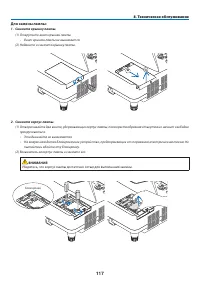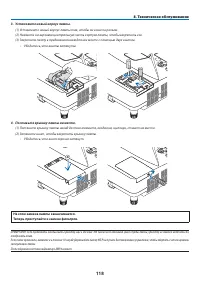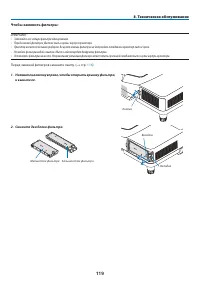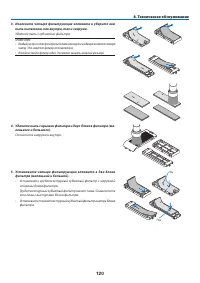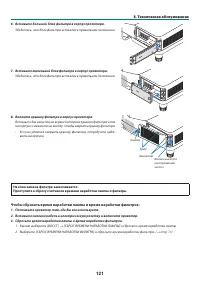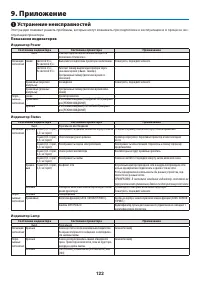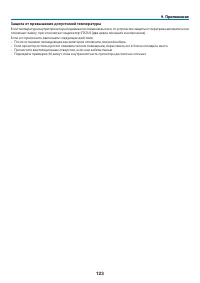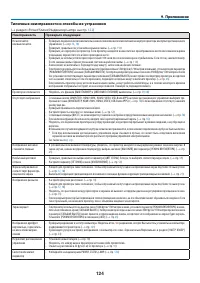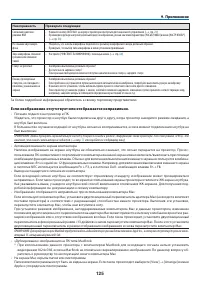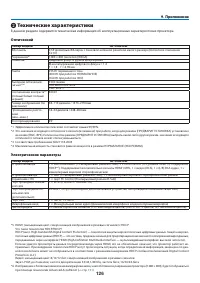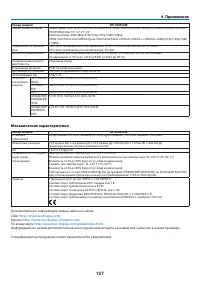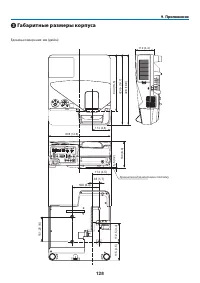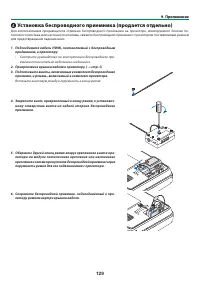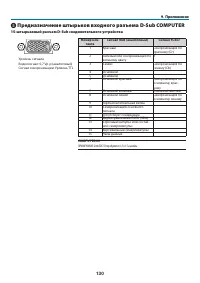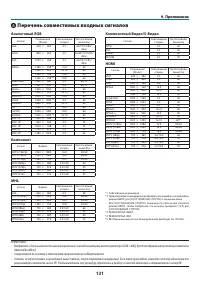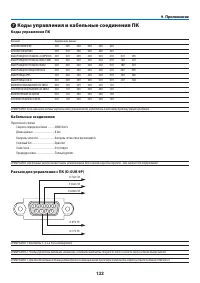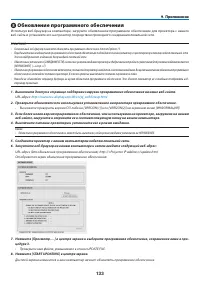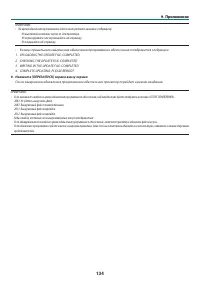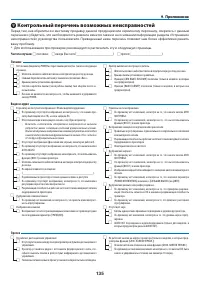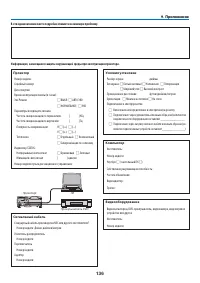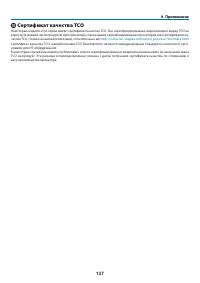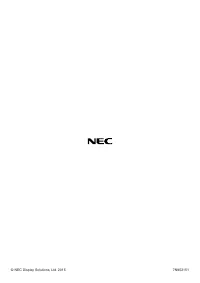Проекторы NEC UM352Wi - инструкция пользователя по применению, эксплуатации и установке на русском языке. Мы надеемся, она поможет вам решить возникшие у вас вопросы при эксплуатации техники.
Если остались вопросы, задайте их в комментариях после инструкции.
"Загружаем инструкцию", означает, что нужно подождать пока файл загрузится и можно будет его читать онлайн. Некоторые инструкции очень большие и время их появления зависит от вашей скорости интернета.
Загружаем инструкцию
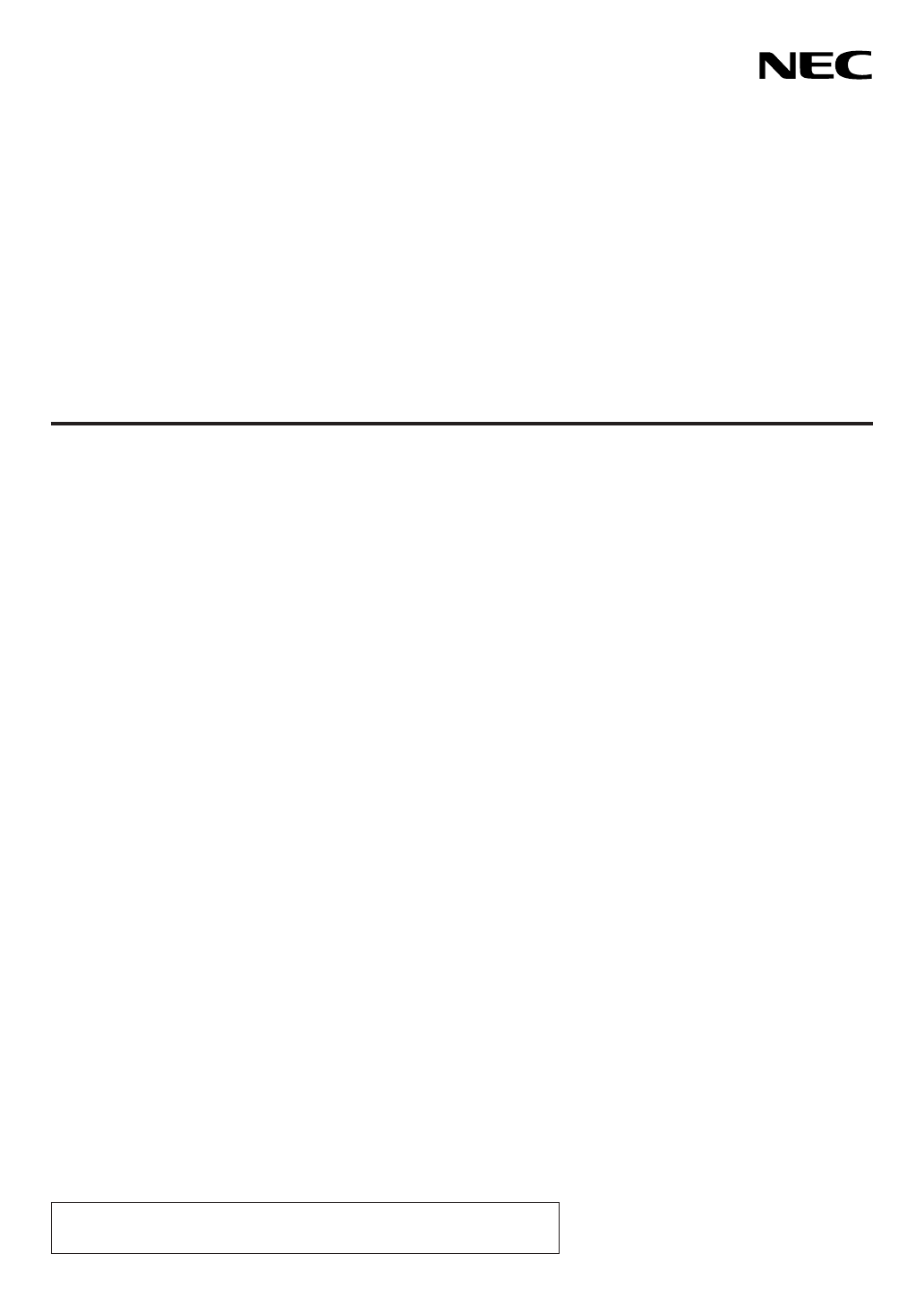
Проектор
UM352W
Руководство пользователя
Модель №
NP-UM352W
Содержание
- 3 Важная информация; Предупреждения относительно безопасности; Меры предосторожности; ВНИМАНИЕ; Утилизация использованного изделия
- 4 ii; • Не устанавливайте проектор в следующих условиях:; Разместите проектор в горизонтальном положении
- 5 iii; Соблюдайте осторожность, когда поднимаете проектор.
- 6 iv; проектор длительное время.; мягкого футляра может быть поврежден.; Правила обращения с пультом дистанционного управления
- 7 лампа перегорела, вниз могут упасть фрагменты стекла.; Информация о режиме работы на большой высоте; эксплуатации оптических компонентов, таких как лампа.; Об авторских правах на оригинальные проецируемые изображения:
- 8 для; Предупреждения по использованию сенсорного пера
- 9 vii; Оглавление
- 10 viii; Использование экранного меню
- 11 ix; Установка и подключение
- 13 Опись вложения
- 14 Ознакомление с проектором; Проектор оснащен следующими функциональными возможностями:; в сообщении на экране.; зованием энергосберегающей технологии; Величина снижения выброса CO
- 15 Когда РЕЖИМ WXGA установлен в на ВКЛ.; Об этом руководстве пользователя
- 16 Название деталей проектора; Верх и сторона экрана проектора
- 17 ка не начнет свободно прокручиваться.
- 18 Установка крышки кабеля; Совместите четыре выступа крышки кабеля с пазами
- 19 Основные возможности
- 20 Функции панели разъемов; COMPUTER IN/ Компонентный входной разъем; приведены типичные коды
- 21 Название элементов пульта дистанционного управления; Кнопка CLEAR
- 22 Установка элемента питания
- 23 Название элементов прилагаемого сенсорного пера; Зарядка сенсорного пера; ленно вытрите его насухо.
- 24 Порядок проецирования изображения; - Автоматическая оптимизация сигнала компьютера (
- 25 Подключение компьютера / Подсоединение силового кабеля; Подсоедините прилагаемый силовой кабель к проектору.
- 26 Включение проектора; • Нажмите кнопку
- 27 Примечание об экране запуска (экран выбора языка меню); Для выбора языка меню выполните следующие действия:; С помощью кнопки
- 28 Выбор источника; Выбор компьютера или источника видеосигнала; ПОДСКАЗКА: Если входной сигнал отсутствует, вход будет пропущен.; Использование пульта дистанционного управления; На экране отобразится меню.
- 29 Регулировка размера и положения изображения; В этом разделе чертежи и кабели опущены для ясности.
- 30 Настройка горизонтального/вертикального положения; Переместите проектор вперед и назад, влево и вправо, чтобы
- 31 Настройка наклона (ножка регулировки наклона); Настройка наклона влево и вправо.
- 33 Коррекция трапецеидальных искажений [ТРАПЕЦИЯ]; На экране отобразится экран «Трапеция».
- 35 Автоматическая оптимизация сигнала компьютера; Настройка изображения с помощью кнопки Автонастройка; Увеличение или уменьшение громкости; Уровень звука из динамика или аудиовыхода можно настроить
- 36 Выключение проектора; Чтобы выключить проектор:; Нажмите на кнопку
- 37 При перемещении проектора; вставлены в проектор.
- 39 • Формат изображения захваченного экрана является следующим:
- 40 Увеличение изображения; Увеличение изображения возможно до четырехкратного размера.
- 41 Изменение Эко-режима/Проверка энергосберегающего эффекта; Описание
- 42 Проверка энергосберегающего эффекта [ИЗМЕРЕНИЕ СО2]; с момента доставки до настоящего времени. Вы можете
- 43 Угловая коррекция; дистанционного управления.; Используйте кнопку
- 47 Предупреждение несанкционированного использования; Чтобы активировать функцию безопасности:
- 48 Для включения проектора при включенной функции [БЕЗОПАСНОСТЬ]:
- 50 Подключение микрофона
- 51 Управление функциями мыши компьютера с пульта; его часто подсоединяют и отсоединяют через короткие интервалы.
- 52 Проецирование изображения экрана компьютера через кабель
- 54 Использование сенсорного пера (калибровка); АВТОКАЛИБРОВКА; Автоматическая калибровка; Нажмите кнопку APPS на пульте дистанционного управления.; Ручная калибровка; Коснитесь центра точки сенсорным пером.
- 55 Дистанционное перо; Нажмите кнопку USB-B на пульте дистанционного управления.
- 56 Использование меню; Изменения сохраняются до следующей настройки.
- 57 Окна меню и диалоговые окна обычно включают следующие элементы:; активен�
- 58 Список пунктов меню; добавляется к пунктам основного меню.
- 63 Каждый режим рекомендуется для:; Выбор размера экрана для DICOM SIM [РАЗМЕР ЭКРАНА]; Эта опция позволяет настроить цветовую температуру по выбору.; Настройка яркости и контраста [ДИНАМИЧЕСКИЙ КОНТРАСТ]
- 64 Служит для управления деталями изображения.
- 65 Служит для ручной настройки параметров ЧАСЫ и ФАЗА.
- 66 ДАННЫЕ] и восстановите настройки по умолчанию.
- 68 стандартное соотношение сторон для видеоисточника.
- 70 стр�
- 71 Эта функция отображает меню инструментов. (
- 72 Для цвета меню возможны две опции: ЦВЕТ и МОНОХРОМНОЕ.
- 73 Возможны шесть параметров:
- 74 ФРОНТАЛЬНАЯ СО СТОЛА
- 75 ID�; Присвоение или изменение контроля ID; Откроется окно КОНТРОЛЬ ID.
- 76 пульте дистанционного управления.; Использование испытательного шаблона [ИСПЫТАТЕЛЬНЫЙ ШАБЛОН]; на корпусе проектора.
- 77 близительно 5500 футов/1700 метров над уровнем моря или выше�
- 78 ПЬЮТЕР] для включения входящего аудиосигнала с КОМПЬЮТЕРА�; Включение звука клавиш и звука ошибок [ГУДОК]
- 79 - Когда сигнал входит в разъемы компьютера, HDMI1/MHL или HDMI2
- 80 функцию в сочетании с функцией АВТО ВЫКЛ. ПИТАНИЯ.
- 81 Отображает цену электроэнергии (доступно в 4 валютных единицах).
- 82 Сменная лампа
- 87 Настройка экрана и проектора
- 88 цией обратитесь к дилеру NEC.; Отражение изображения; на корпусе проектора или пульте дистанционного управления. (
- 89 Выполнение подключений; Подключение компьютера
- 90 Включение внешнего экрана компьютера; Предупреждения при использовании сигнала DVI; Если это произойдет, перезапустите компьютер.
- 94 Входной разъем
- 97 Пример подключения к проводной локальной сети
- 98 Медленно вставьте устройство беспроводной локальной
- 100 Возможности МЕНЮ APPS; ИНФОРМАЦИЯ
- 101 D E
- 102 СЕТЕВЫЕ НАСТРОЙКИ
- 104 Программное обеспечение поддержки пользователя; Программное обеспечение, включенное на компакт-диске; Служба загрузки и рабочая среда
- 105 Проецирование экрана компьютера с проектора через; или карт памяти SD, без необходимости установки на Ваш компьютер. (; Функции Image Express Utility Lite; водную/беспроводную локальную сеть или соединение USB.
- 106 Отобразится окно меню.
- 108 Просмотр файла «Помощь» к приложению Image Express Utility Lite; • Отображение файла Справки GCT во время ее работы.
- 109 На экране отобразится пиктограмма компакт-диска.; Шаг 2: Подключите проектор к локальной сети; На проекторе отобразится экран рабочего стола.; Просмотр справки о Image Express Utility Lite для ОС Mac; • В меню щелкните «Справка»
- 110 Проекция изображения под углом (инструментальные средства; Возможности инструментальных средств GCT; рассчитанных комбинаций правил преобразования.
- 111 После этого раскроется окно «Четырехточечная коррекция».
- 112 «Экспорт в проектор...»
- 113 Управление проектором через локальную сеть (PC Control Utility; PC Control Utility Pro 5 является совместимой с Mac OS программой. (
- 114 «Стандартные»
- 115 «Система и безопасность»; Просмотр справки к PC Control Utility Pro 4; • Отображение файла справки, используя меню Пуск.
- 116 Нажмите «Я принимаю условия лицензионного соглашения».; • Из меню щелкните на «Help»; • Отображение справки с помощью док
- 117 Использование компьютерного кабеля (VGA) для; Экран виртуального дистанционного управления
- 118 компьютера, чтобы использовать Virtual Remote Tool.; Шаг 1: Установите Virtual Remote Tool на компьютер
- 119 Нажмите «Install Virtual Remote Tool» в окне меню.
- 120 Появится окно Панели управления.; Шаг 2: Подсоедините проектор к компьютеру; ектора непосредственно с разъемом выхода монитора компьютера.
- 121 • Нажмите два раза на пиктограмму; Запуск из меню «Пуск»; Следуйте инструкциям на экранах.
- 122 Просмотр помощи к Virtual Remote Tool; На экране отобразится всплывающее меню.
- 123 Проецирование фотографий или документов, сохраненных на; Для Android
- 124 Чистка фильтров; ПРЕДУПРЕЖДЕНИЕ; фильтрах. Это может привести к возгоранию.; Техническое обслуживание
- 125 Извлеките четыре фильтрующих элемента и уберите всю
- 126 Вставьте большой блок фильтра в корпус проектора.; Сбросьте время использования фильтра.
- 127 Очистка проекционного окна; царапать и не испачкать поверхность стекла.; проекционном окне. Это может привести к возгоранию.; Чистка корпуса; Если он сильно загрязнен, используйте слабое чистящее средство.
- 128 Замена лампы и фильтров; Для заказа запасной лампы укажите тип Вашей лампы.; Порядок замены лампы и фильтров; Замените лампу
- 129 пытайтесь обойти эту блокировку.
- 133 Чтобы сбросить время наработки лампы и время наработки фильтров:; [СБРОС ВРЕМЕНИ НАРАБОТКИ ЛАМПЫ] и сбросьте время наработки лампы.
- 134 Устранение неисправностей; Показания индикаторов; Индикатор Power
- 135 Защита от превышения допустимой температуры
- 136 Типичные неисправности и способы их устранения; Неисправность
- 137 Если изображение отсутствует или отображается неправильно.; или перейдите к следующему шагу)
- 138 Технические характеристики; Оптический; Электрические параметры
- 139 Механические характеристики; Спецификация на продукцию может изменяться без уведомления.
- 140 Габаритные размеры корпуса
- 141 Установка беспроводного приемника (продается отдельно); Подсоедините кабель HDMI, поставляемый с беспроводным
- 142 Предназначение штырьков входного разъема D-Sub COMPUTER; 5-штырьковый разъем D-Sub соединительного устройства; такта
- 143 Перечень совместимых входных сигналов; Аналоговый RGB
- 144 Коды управления и кабельные соединения ПК; Коды управления ПК; Протокол связи
- 145 Обновление программного обеспечения; Это не поддерживает соединение беспроводной локальной сети.
- 147 Контрольный перечень возможных неисправностей; постоянно; Питание; Прочее
- 149 Сертификат качества ТСО
- 150 ЗАРЕГИСТРИРУЙТЕ ВАШ ПРОЕКТОР! (для жителей Соединенных